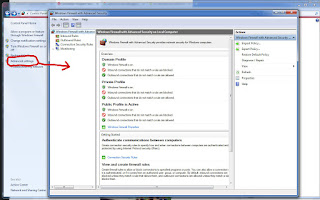Cara Tidak Terlihat Online di Facebook oleh Teman
Cara Tidak Terlihat Online di Facebook Oleh Teman, kali ini saya akan membuat tutorial bagaimana supaya kamu bisa online di Facebook, tapi kamu tidak terlihat online oleh teman-teman kamu di Facebook.
Bagi sebagian orang, hal seperti ini biasanya sangat bermanfaat. Tentu karena alasannya masing-masing. Saya sendiri biasanya juga menggunakan cara ini, supaya tidak dikira teman-teman kok main fb melulu. Kadang memang omongan orang itu sangat menyinggung, padahal main fb juga bisa digunakan untuk bisnis online. Melakukan pemasaran lewat FB Ads misalnya.
Langsung saja kita simak pembahasan mengenai Cara Tidak Terlihat Online di Facebook Oleh Teman. Tapi perlu kamu ketahui, sebagai gantinya kamu juga tidak bisa melihat teman kamu yang sedang online.
Cara Tidak Terlihat Online di Facebook Oleh Teman
1. Pertama yang harus kamu lakukan tentunya adalah login di akun Facebook kamu.
Catatan : tutorial Cara Tidak Terlihat Online di Facebook Oleh Teman ini dilakukan menggunakan PC/Laptop.
2. Kemudian cari OPSI atau icon GIR pada bagian Obrolan.
 |
| Pilih OPSI atau ICON GIR |
3. Kemudian Klik "Matikan Obrolan". Lihat Gambar di Atas!
Kalau sudah tinggal tentukan pilihan kamu, mau menyembunyikan obrolan untuk siapa saja :
- Matikan obrolan untuk semua kontak
- Matikan obrolan untuk semua kontak, kecuali ...
- Matikan obrolan hanya untuk beberapa kontak ...
 |
| Matikan Obrolan untuk semua kontak |
5. Kalau sudah klik OK dan kamu sudah berhasil untuk Tidak Terlihat Online di Facebook. Mudah Kan!
Sekian tutorial kali ini tentang Cara Tidak Terlihat Online di Facebook Oleh Teman. Semoga mudah untuk dipahami dan dapat digunakan sebagaimana mestinya. Terima Kasih